撮影する |
静止画をオートで撮影する |
インテリジェントオート撮影を使えば、細かい設定を気にせず気軽に撮影できます。

液晶モニターを開く
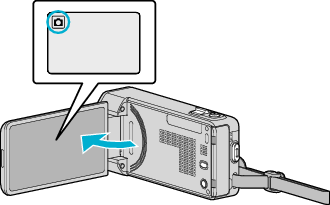
撮影モードが ![]() になっているか確認します。
になっているか確認します。
動画モード ![]() になっているときは、撮影画面の
になっているときは、撮影画面の ![]() をタッチして、モード切り換え画面を表示してください。
をタッチして、モード切り換え画面を表示してください。
静止画モード ![]() をタッチすると、モードが切り換わります。
をタッチすると、モードが切り換わります。

撮影モードがインテリジェントオート  か確認する
か確認する
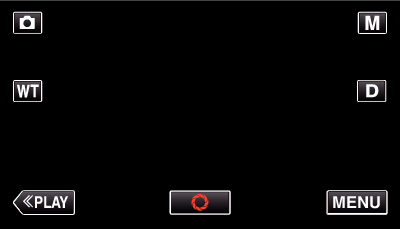
マニュアル ![]() になっているときは、撮影画面の
になっているときは、撮影画面の ![]() をタッチして、モード切り換え画面を表示してください。
をタッチして、モード切り換え画面を表示してください。
インテリジェントオート ![]() をタッチすると、撮影モードが切り換わります。
をタッチすると、撮影モードが切り換わります。
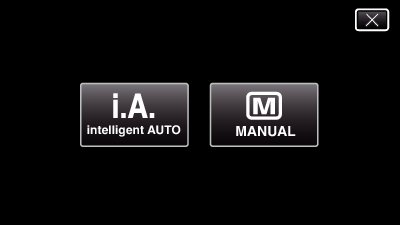

被写体にピントを合わせる

ピントが合うと、ピント合わせアイコンが緑色に点灯します。

シャッターを切る

静止画記録中は、PHOTOが点灯します。
一部の表示は約3秒間で消えます。  ボタンを使って表示を切り換えられます。
ボタンを使って表示を切り換えられます。
撮影が終わったら、レンズカバーを閉じてください。
メモ
- 被写体や撮影状況によっては、インテリジェントオートでも正しく撮影できないことがあります。
- 手ぶれ補正は、半押ししたときのみ動作します。
静止画撮影時の画面表示
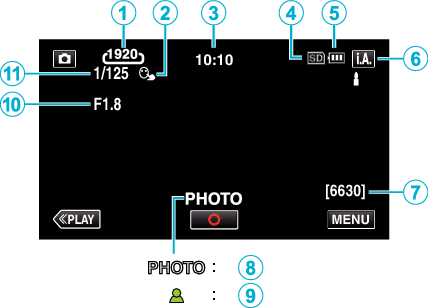
| 表示アイコン | 説明 | |
|---|---|---|
 |
静止画サイズ |
静止画サイズのアイコンを表示します。 静止画サイズは変更できます。 |
 |
タッチ優先AE/AF |
"タッチ優先AE/AF"の設定を表示します。お買い上げ時は "顔追尾"に設定されています。 |
 |
時刻 |
現在時刻を表示します。 |
 |
記録メディア |
静止画を記録するメディアのアイコンを表示します。 |
 |
バッテリー残量 |
バッテリー残量の目安を表示します。 バッテリー残量の目安を表示します。 |
 |
撮影モード |
現在の撮影モードが |
 |
撮影可能枚数 |
静止画撮影が可能な残り枚数を表示します。 |
 |
静止画記録中 |
静止画の記録中は "PHOTO"を表示します。 |
 |
ピント合わせ |
ピントが合うと緑色に点灯します。 |
 |
絞り値 |
絞り値を表示します。 |
 |
シャッタースピード |
シャッタースピードを表示します。 |
インテリジェントオートのシーン
| 表示アイコン | 説明 |
|---|---|
| |
肌を美しく撮影します。 |
| |
人物を自然に表現できるように撮影します。 |
| |
遠景にピントが合い、シャープで色鮮やかな映像になります。 |
| |
全体的にノイズを抑えて撮影します。 |
| |
全体的にノイズを抑え、夜景を忠実に表現するように撮影します。 |
| |
かなり明るい環境においても、なるべく色飛びせずに撮影します。 |
| |
近接の被写体にピントを合わせて撮影します。 |
| |
木々の緑を鮮明に撮影します。 |
| |
夕暮れの様子を自然な色で撮影します。 |
| |
逆光で被写体が暗く写ることを防ぎます。 |
| |
全体的にノイズを抑えつつ、人物を自然に表現できるように撮影します。 |
| |
暗い環境においても、近接の被写体にピントを合わせて撮影します。 |
メモ
- シーンは撮影条件によって選択され、インテリジェントオートでは自動的に調整が行われます。
- 撮影状況によっては、正しく動作しないことがあります。
静止画撮影時の操作ボタン
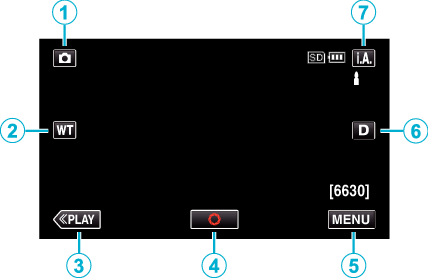
| 操作ボタン | 説明 | |
|---|---|---|
 |
動画/静止画切換 |
動画モードと静止画モードを切り換えます。 |
 |
T/Wズーム |
ズームレバーと同様の操作ができます。 |
 |
再生切換 |
再生モードに切り換えます。 |
 |
静止画撮影 |
SNAPSHOTボタンと同じ動作をします。ただし、半押しでのピント合わせはできません。 |
 |
MENU |
撮影メニュー(静止画)が表示されます。 |
 |
画面表示切換 |
ボタンをタッチするたびにフル表示( シンプル表示:一部の表示は約3秒間で消えます。 フル表示:すべてを表示させることができます。画面表示切換ボタンが 電源を切るとシンプル表示( |
 |
撮影モード切換 |
撮影モードを切り換えます。 |
撮影するときの便利な設定
"高速起動"が "入"のときは、液晶モニターを閉じて電源を切っても、5分以内に液晶モニターを開けば、すぐに電源が入ります。
"オートパワーオフ"が "入"のときは、何も操作せずに5分経つと、節電のために電源が自動的に切れます。 (バッテリー使用時のみ)
"タッチ優先AE/AF"が "顔追尾"のときは、被写体の顔を検出して、ピントや明るさを自動的に合わせてきれいに撮影できます。
ご注意
- レンズを直射日光などに向けないでください。
- 雨や雪の降る屋外や浴室などの湿度の多い場所では、使わないでください。
- 湿気や砂ぼこりの多いところ、湯気や油煙が直接あたるところでは、使わないでください。
- 液晶モニターは反転させて閉じたまま使用できますが、本機の温度が上がりやすくなります。日光が直接あたる場所や温度が高い環境では、液晶モニターを開いたままご使用ください。
- 本機の温度が上がりすぎると回路保護のため、電源が切れることがあります。
- アクセスランプ点灯中は、バッテリーやACアダプター、SDカードを取りはずさないでください。 記録したデータが読み取れなくなることがあります。
- 本機はデジタル機器のため、静電気や妨害ノイズによりエラー表示が出たり、正常に動作しないことがあります。このようなときは、一度電源を切ってからACアダプターおよびバッテリーを取りはずしてください。本機がリセットされます。
メモ
- 大切な撮影をする前に、試し撮りすることをおすすめします。
- 静止画の撮影時は、手ぶれ補正が働きません。
- 撮影条件によっては、画面の四隅が暗くなることがありますが、故障ではありません。このようなときはズームレバーを動かすなど、撮影条件を変えてご使用ください。

 )とシンプル表示(
)とシンプル表示(